3 façons de convertir AVI en MP4 rapidement sans perte de qualité
L'Audio Video Interleave abrégé AVI est un format d'empaquetage conçu principalement pour stocker les données audio et vidéo afin de faire une lecture simultanée de l'image et du son. Il a été développé par Microsoft en 1992 afin de réunir en un seul fichier une piste vidéo et un maximum de 99 pistes audio. Ce qui veut dire qu'un film au format AVI peut contenir en un seul fichier jusqu'à 99 langues.
Bien que le format AVI soit compatible avec la plupart d'appareils, il n'est pas compatible avec certains lecteurs d'appareils mobiles. Il est convenable de convertir AVI en MP4 pour faciliter sa lecture sur certains appareils mobiles et sa mise en ligne sur certaines plateformes.
MPEG-4 couramment appelé MP4 est un format conteneur permettant d'encapsuler des données de type multimédia (audio ou vidéo essentiellement). C'est le format vidéo le plus utilisé et compatible avec tous les appareils mobiles. Convertir AVI en MP4 permet donc de le lire sans restriction sur n'importe quel appareil.
Il existe des convertisseurs AVI en MP4 gratuit pour Windows et Mac. Il existe également des convertisseurs AVI en MP4 en ligne. Nous allons présenter le meilleur qui permet de convertir AVI en MP4 rapidement sur Windows et Mac. Par la suite, nous verrons comment convertir AVI en MP4 en ligne. Et en fin, comment convertir AVI en MP4 avec VLC.

- Partie 1: Comment convertir AVI en MP4 avec Vidmore Convertisseur Vidéo
- Partie 2: Comment convertir AVI en MP4 en ligne gratuitement
- Partie 3: Comment convertir AVI en MP4 avec VLC
Partie 1: Comment convertir AVI en MP4 avec Vidmore Convertisseur Vidéo
En matière de conversion de fichier, Vidmore Convertisseur Vidéo est un convertisseur par excellence qui permet de convertir une vidéo AVI en MP4 sans perte de qualité en quelques instants seulement. C'est un convertisseur rapide qui convertit les fichiers audio et vidéo en plus de 200 formats, incluant MP4, AVI, MKV, MOV, WMV, FLV, MP3, M4A.
Vidmore Convertisseur Vidéo est disponible pour Windows et Mac.
- Convertir n'importe quel format vidéo et audio.
- Couper les fichiers vidéo et audio, tels que MP4, AVI, FLV, 3GP, VOB, MP3, OGG, etc.
- Compresser une vidéo, tels que MP4, MOV, AVI, FLV, 3GP, VOB, etc.
- Éditer une vidéo, tels que rotation, miroir, recadrage, clip, fusion, filigrane, etc.
- Prendre en charge la sortie de vidéo en HD 1080p et HD 720p avec une excellente qualité d'image.

Étape 1. Importer la vidéo AVI
Après installation de Vidmore Convertisseur Vidéo, ouvrez-le et cliquez sur Ajouter Fichier(s), localisez les fichiers AVI à convertir en MP4 et sélectionnez-les. Vous pouvez aussi glisser et déposer vos fichiers dans le logiciel pour les importer.

Étape 2. Définir le format de conversion
Pour définir le format de sortie, déroulez le menu Convertir tout en, localisez et sélectionnez MP4. Pour convertir AVI en MP4 sans perte de qualité, choisissez la qualité Identique à la source sur la liste de qualités.
La roue dentée à droite de la qualité permet d'accéder aux paramètres avancés de conversion. L'accès à ces paramètres permet de modifier les paramètres de compressions vidéo tels que l'encodeur vidéo, le Bitrate, la cadence de diffusion et la résolution. Ainsi qu'aux paramètres de compression audio tels que l'encodeur audio, l'échantillonnage, le Bitrate et le canal.
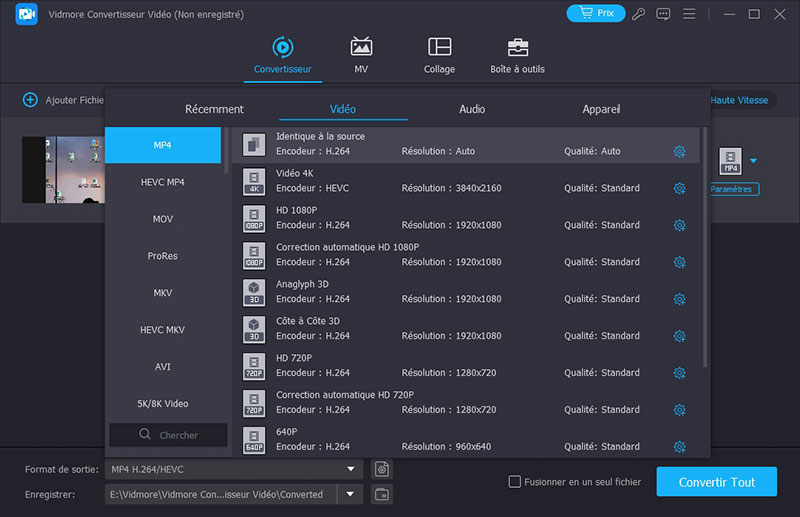
Étape 3. Convertir la vidéo AVI en MP4
Après avoir défini le format de sortie, changer la destination d'exportation sous Enregistrer, à l'angle inférieur gauche de la fenêtre.
Pour convertir votre fichier AVI en MP4, cliquez sur Convertir Tout. En quelques secondes, le fichier MP4 sera enregistré dans le dossier indiqué.
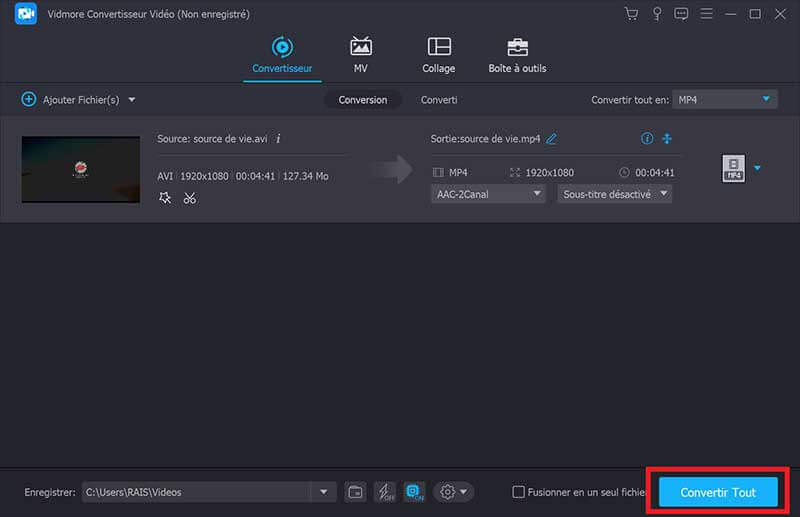
Vous pouvez aussi compresser une vidéo MP4 et couper une vidéo MKV avec ce programme.
Partie 2. Comment convertir AVI en MP4 en ligne gratuitement
Un convertisseur AVI en MP4 en ligne gratuit permet la conversion AVI vers MP4 en ligne gratuite. Convertir AVI en MP4 sans logiciel est donc possible grâce aux convertisseurs AVI en ligne.
En matière de convertisseurs AVI en MP4 en ligne gratuits, Vidmore Convertisseur Vidéo Gratuit se distingue par la qualité de conversion et les courtes durées de conversion.
Étape 1. Importer le fichier AVI
Dans la page du Convertisseur Vidéo Gratuit cliquez sur Démarrer la conversion et sélectionnez la vidéo AVI à convertir en ligne.
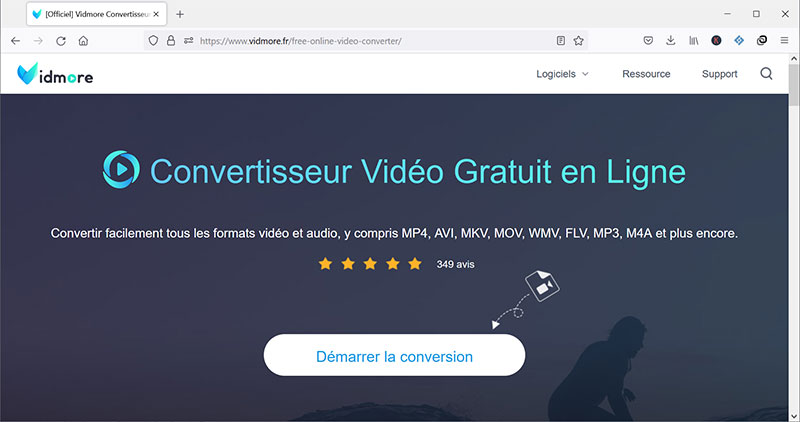
Étape 2. Convertir AVI en MP4 en ligne
Pour la conversion AVI en MP4, sélectionnez MP4 sur la liste de formats en bas de la page. La roue dentée à droite de la vidéo permet d'accéder aux paramètres de conversion avancés. Il y est possible de changer l'encodeur vidéo et audio, modifier la résolution de la vidéo, changer le Bitrate vidéo et audio.
Pour convertir la vidéo AVI en MP4 en ligne gratuitement, cliquez sur Convertir et sélectionnez le dossier de sauvegarde.
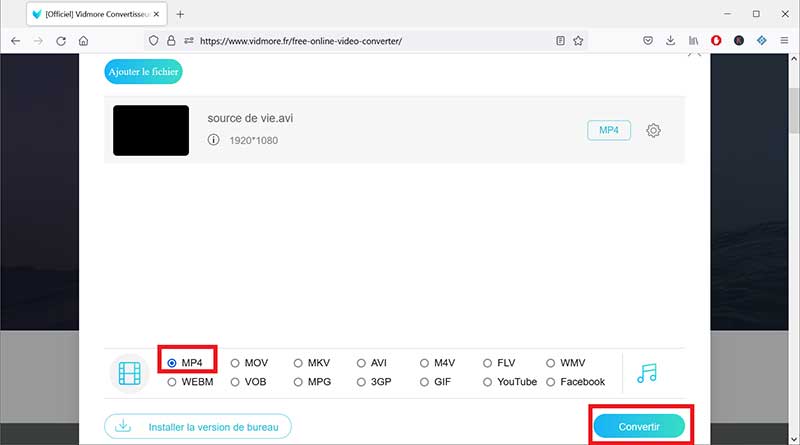
Partie 3. Comment convertir AVI en MP4 avec VLC
Convertir un AVI en MP4 avec VLC est possible avec sa fonction Convertir/Enregistrer. VLC est un lecteur multimédia prisé pour sa capacité à décoder de nombreux formats vidéo et audio qui ne sont pas supportés par défaut sur Windows et Mac.
Bien que VLC soit utilisé principalement pour la lecture vidéo, il permet également de convertir, compresser et couper les fichiers. Nous allons montrer comment convertir une vidéo AVI vers MP4 avec VLC facilement.
Étape 1. Importer la vidéo AVI
Ouvrez VLC, sous le menu Fichier, cliquez sur Convertir/Enregistrer pour accéder au menu média.

Dans la fenêtre qui s'ouvre, pour importer un fichier, cliquez sur Ajouter et sélectionnez le fichier AVI à convertir en MP4. Puis cliquez sur Convertir/Enregistrer.
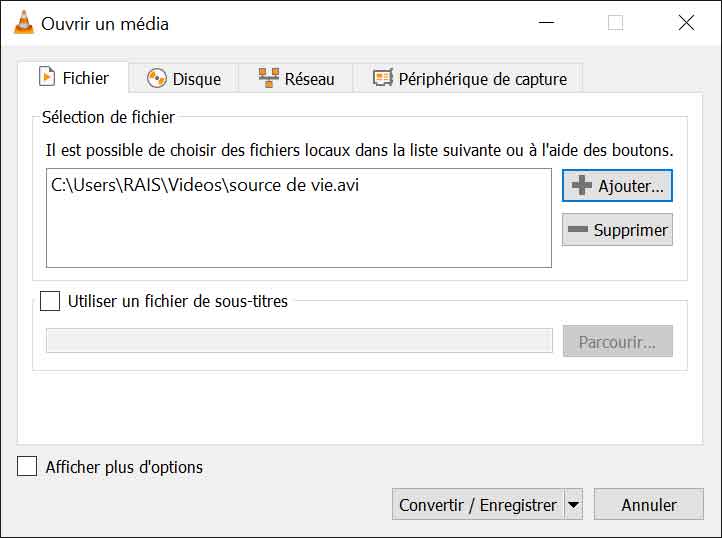
Étape 2. Convertir AVI en MP4
Dans la nouvelle fenêtre qui s'ouvre, cliquez sur Parcourir pour choisir la destination du fichier de sortir. Il est possible de changer la méthode de compression, le codec vidéo et audio en cliquant sur le symbole de la clé mécanique devant Profil.
Pour convertir AVI en MP4 avec VLC, cliquez sur Démarrer.
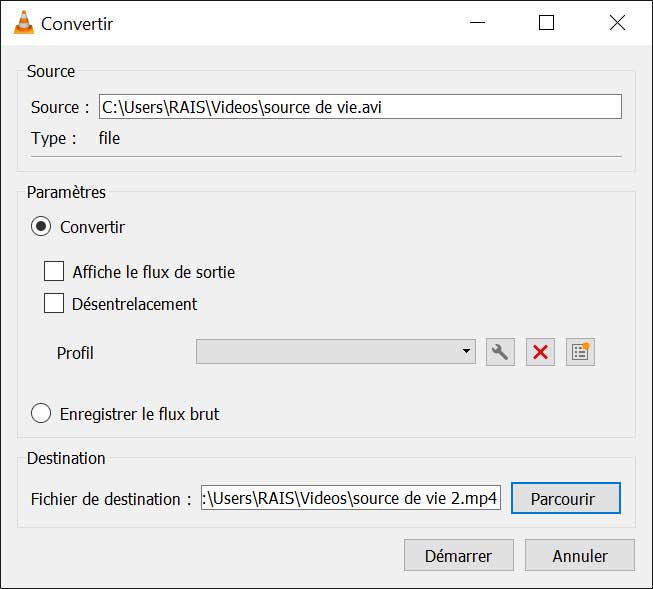
Conclusion
Nous sommes parvenus au terme de cet article qui présente d'une manière détaillée les convertisseurs AVI vers MP4 sur Windows et Mac ainsi que les méthodes pour convertir AVI en MP4 en ligne et avec VLC. Il est important de savoir que le choix du convertisseur dépend de vos attentes.
Si vous souhaitez convertir le AVI en MP4 sans perte de qualité, il est conseillé d'utiliser Vidmore Convertisseur Vidéo. Contrairement à VLC, il est spécialisé dans la conversion de vidéo et permet une conversion AVI en MP4 en conservant la qualité de vidéo source. Il est possible d'importer tout un dossier de vidéos et les convertir en un seul clic.
Convertisseur Vidéo Gratuit est également une bonne alternative pour ceux qui n'ont pas beaucoup de fichiers à convertir. Cette méthode nécessite une connexion internet, mais produit également une conversion AVI vers MP4 sans perte de qualité.
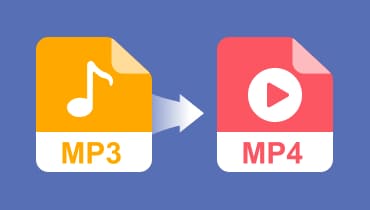 Convertir MP3 en MP4
Convertir MP3 en MP4 Convertir WebM en MOV
Convertir WebM en MOV Convertir FLAC en MP3
Convertir FLAC en MP3